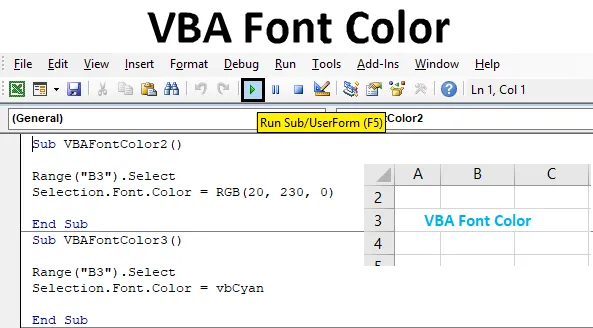
ВБА боја фонта
ВБА има пуно команди и функција за играње. У ВБА можемо учинити било шта и то применити на Екцел. Примјена ВБА у Екцелу је најлакша и забавна ствар. ВБА такође има функцију којом можемо да мењамо боју ћелије, фонтове и чак можемо да подебљамо и ликове. Боја фонта ВБА користи се на различите начине и помаже у промени боје фонтова у екцел.
Како бојити фонт помоћу ВБА?
Погледајмо примере боје фонта у Екцелу ВБА.
Овде можете преузети овај ВБА предложак боја за фонт слова ВБА - ВБА шаблону боја слова слова ВБАПример бр. 1 - ВБА боја фонта
У узорку имамо текст у Екцелу са текстом „ВБА боја фонта“ у ћелији Б3 као што је приказано испод. Као што видимо, боја фонта је подразумевана црна боја у природи.
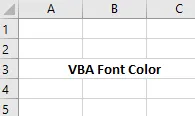
Да бисмо применили ВБА код за промену боје фонтова за горе приказани текст, потребан нам је модул.
Корак 1: Дакле, за то идите на ВБА прозор и кликните на опцију Модул која је доступна у менију Уметање као што је приказано у наставку.
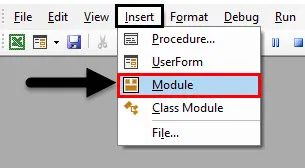
Корак 2: Једном када то учинимо, добићемо празан прозор Модула. Потом, почните писати подкатегорију ВБА боје фонта или у било које друго име према вашим потребама, како је приказано у наставку.
Шифра:
Суб ВБАФонтЦолор2 () Крај Суб
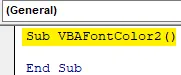
Корак 3: Прво одаберите опсег ћелије у којој се текст налази. Овде ће наш асортиман бити ћелија Б3 и то ће бити написано након чега следи наредба „.Селелецт“ као што је приказано у наставку.
Шифра:
Под ВБАФонтЦолор2 () Распон ("Б3")
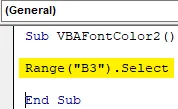
Корак 4: Како требамо променити боју фонтова, тако ћемо одабрати команду Фонт уз помоћ Селецтион као што је приказано у наставку.
Шифра:
Под ВБАФонтЦолор2 () Распон ("Б3"). Селецтион.Фонт Енд Суб
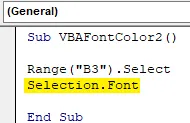
Корак 5: Након тога, изабрат ћемо наредбу Боја одвојена тачком (.) Као што је приказано у наставку.
Шифра:
Под ВБАФонтЦолор2 () Распон ("Б3"). Селецтион.Фонт.Цолор Енд Суб
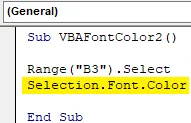
Сада да бисмо разумели формирање било које боје, у ВБА имамо РГБ тј. Црвено-зелену-плаву. Нумеричке вредности сваке боје се крећу од 0 до 255. Претпоставимо да требамо променити фонт боје у Црну, а вредност РГБ биће РГБ (0, 0, 0). Како већ имамо фонт црне боје, покушаћемо да одаберемо неку другу боју.
Корак 6: Дајмо највећу вредност зеленој боји, а најмање црвеној и нулу плавој боји. Што се тиче тога, имајући у виду Црвену 20, Зелену 230 и Плаву нулу као што је приказано испод.
Шифра:
Под ВБАФонтЦолор2 () Распон ("Б3"). Изаберите Селецтион.Фонт.Цолор = РГБ (20, 230, 0) Крај Суб 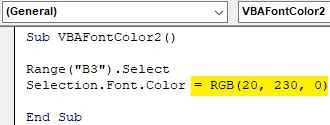
Корак 7: Сада саставите код да бисте утврдили да ли има грешке, а затим покрените кликом на дугме за репродукцију које се налази испод траке са менијима. Применићемо боју фонта за текст који се налази у ћелији Б3 и који је сада промењен из црне у зелену боју.
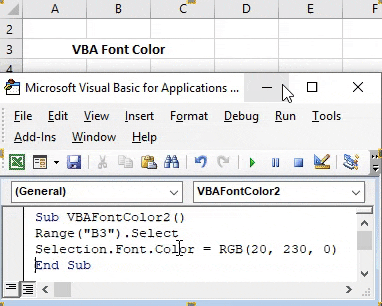
Пример бр. 2 - ВБА боја фонта
Постоји још један начин промене боје фонта у ВБА. За ово ћемо размотрити исти текст као на примеру-1 који се налази у ћелији Б3.
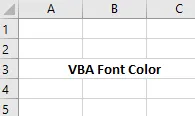
Осим РГБ-а, можемо променити и боју фонтова кључном речју „вб“ која следи име боје. Али овим поступком можемо добити само основну боју као боју фонта. Где уз помоћ РГБ можемо добити боју било које нијансе, само додавањем различитих вредности за Црвену, Зелену и Плаву боју.
Боја која се може користити са вб су црна, плава, цијан, зелена, магента, црвена, бела и жута. А како одабрати боју у формату приказано је доле.
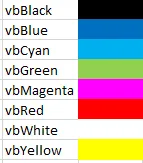
Корак 1: Да бисте то применили, идите на ВБА да креирате подкатегорију у имену ВБА боје фонта или у било којем другом имену у новом модулу као што је приказано у наставку.
Шифра:
Суб ВБАФонтЦолор3 () Крај Суб
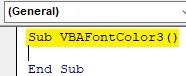
Корак 2: Одаберите опсег ћелије за коју требамо променити боју фонта као што је приказано у наставку.
Шифра:
Суб ВБАФонтЦолор3 () Опсег ("Б3")
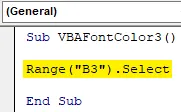
Корак 3: На исти начин као што смо видели у примеру-1, користите функцију одабира са Фонтом и Цолор-ом да бисте их активирали.
Шифра:
Под ВБАФонтЦолор3 () Распон ("Б3"). Селецтион.Фонт.Цолор Енд Суб
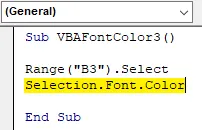
Корак 4: Омогућује боју фонта од црне до цијан. За ово одаберите цијан боју од вбЦиан као што је приказано испод.
Шифра:
Под ВБАФонтЦолор3 () Распон ("Б3"). Селецтион.Фонт.Цолор = вбЦиан Енд Суб
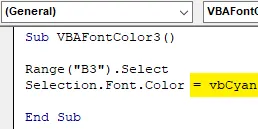
Корак 5: Ако је потребно, тада можемо саставити код и затим га покренути. Видећемо да се боја текста у ћелији Б3 мења из црне у цијан .
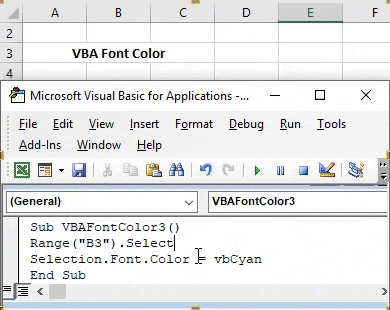
Пример бр. 3 - ВБА боја фонта
Мицрософт је дефинисао разне боје у различитим бројевима. То је 56 у бројевима. Можемо одабрати било који код боје између 1 и 56 да променимо боју фонта било које ћелије. Ови кодови боја приказани су у наставку.

Корак 1: Сада идите на прозор ВБА и отворите нови модул. У то напишите Под категорију ВБА боје фонта као што је приказано испод.
Шифра:
Суб ВБАФонтЦолор4 () Крај Суб
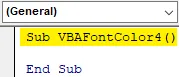
Корак 2: За овај пример, изабрат ћемо исти текст као што је приказано у горњим примерима. Сада одаберите опсег ћелије која је Б3 као што је приказано у наставку.
Шифра:
Под ВБАФонтЦолор4 () Распон ("Б3")
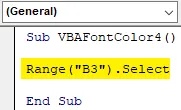
Корак 3: Сада у другом реду изаберите функцију Фонт са командом Селецтион.
Шифра:
Под ВБАФонтЦолор4 () Опсег ("Б3"). Селецтион.Фонт. Енд Суб
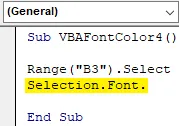
Корак 4: Да одаберемо и применимо горе приказани код боје, морамо одабрати функцију ЦолорИндек уместо боје која смо користили у примерима 1 и 2.
Шифра:
Под ВБАФонтЦолор4 () Распон ("Б3"). Изаберите Селецтион.Фонт.ЦолорИндек = 46 Крај Суб
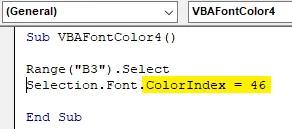
И на крају, одаберите шифру боје коју морамо да видимо у одабраном опсегу ћелије. Одаберемо шифру боје 46 која се користи за наранџасту боју.
Корак 5: Сада покрените код да бисте видели промену. Бићемо да је фонт боје у ћелији Б3 сада промењен из црне у наранџасте.
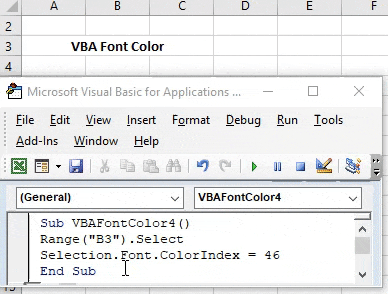
Предности ВБА боје фонта
- Лако је имплементирати.
- Помоћу РГБ-а можемо променити боју било које нијансе коју желимо.
- Помаже у креирању командне табле на којој требамо приказати различите врсте података у другој боји уз помоћ ВБА.
Ствари које треба запамтити
- Увек се препоручује употреба РГБ-а када не знамо шифру боје. Давањем различитих распона боја од 0 до 255 у РГБ-у можемо створити било коју боју од тамне до светле нијансе по нашем избору.
- Спремање датотеке у Мацро Енабле Екцел помаже да се писани код користи и посети више пута.
- Иако је промјена боје фонта у екцелу најлакши начин за направити, али аутоматизација ове активности у огромном скупу рада може уштедјети вријеме и избјећи ће шансе када се датотека може срушити или објесити.
Препоручени чланци
Ово је водич за ВБА боју фонта. Овде смо расправљали о томе како користити Екцел ВБА боју фонта заједно са неколико практичних примера и бесплатним екцел шаблоном. Можете и да прођете кроз друге наше предложене чланке -
- Како се користи ВБА док је петља?
- ВБА Уклони дупликате
- Разумевање ВБА података
- ВБА спавање са примерима